
КАТЕГОРИИ:
Архитектура-(3434)Астрономия-(809)Биология-(7483)Биотехнологии-(1457)Военное дело-(14632)Высокие технологии-(1363)География-(913)Геология-(1438)Государство-(451)Демография-(1065)Дом-(47672)Журналистика и СМИ-(912)Изобретательство-(14524)Иностранные языки-(4268)Информатика-(17799)Искусство-(1338)История-(13644)Компьютеры-(11121)Косметика-(55)Кулинария-(373)Культура-(8427)Лингвистика-(374)Литература-(1642)Маркетинг-(23702)Математика-(16968)Машиностроение-(1700)Медицина-(12668)Менеджмент-(24684)Механика-(15423)Науковедение-(506)Образование-(11852)Охрана труда-(3308)Педагогика-(5571)Полиграфия-(1312)Политика-(7869)Право-(5454)Приборостроение-(1369)Программирование-(2801)Производство-(97182)Промышленность-(8706)Психология-(18388)Религия-(3217)Связь-(10668)Сельское хозяйство-(299)Социология-(6455)Спорт-(42831)Строительство-(4793)Торговля-(5050)Транспорт-(2929)Туризм-(1568)Физика-(3942)Философия-(17015)Финансы-(26596)Химия-(22929)Экология-(12095)Экономика-(9961)Электроника-(8441)Электротехника-(4623)Энергетика-(12629)Юриспруденция-(1492)Ядерная техника-(1748)
Установка Visual Basic
|
|
|
|
Устанавливается Visual Basic обычным образом. При запуске фала Setup.exe появляется окно, в котором пользователь должен согласиться с принятием лицензионного соглашения на установку программы (Рис.1), выбрав пункт «I accept the agreement».
После принятия лицензионного соглашения, откроется окно (Рис.2), в котором необходимо ввести серийный номер, находящийся в файле «VB6 serial.txt», который располагается на установочном компакт-диске.
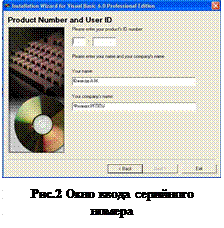 После ввода серийного номера и нажатия кнопки Next появится окно, в котором предлагается выбрать установку Visual Basic на локальный компьютер пользователя, либо установку серверных приложений (Рис.3). Необходимо выбрать первый пункт.
После ввода серийного номера и нажатия кнопки Next появится окно, в котором предлагается выбрать установку Visual Basic на локальный компьютер пользователя, либо установку серверных приложений (Рис.3). Необходимо выбрать первый пункт.
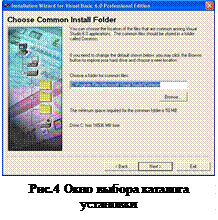
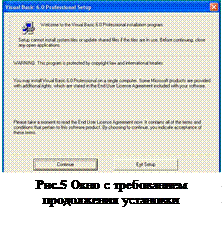
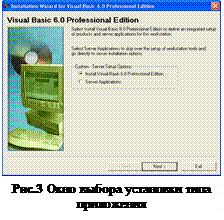 В следующем окне предлагается выбрать каталог для установки среды программирования (Рис.4). Обычно по умолчанию это каталог Program Files\Microsoft Visual Studio. Для выбора другого каталога нужно нажать кнопку «Browse» (Обзор).
В следующем окне предлагается выбрать каталог для установки среды программирования (Рис.4). Обычно по умолчанию это каталог Program Files\Microsoft Visual Studio. Для выбора другого каталога нужно нажать кнопку «Browse» (Обзор).
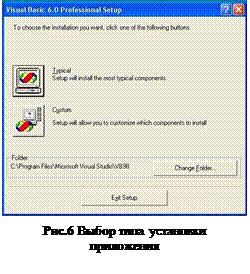 В следующем окне нажмите кнопку «Continue», если Вы готовы установить программу, или кнопку «Exit Setup», если Вы хотите отказаться от установки (Рис.5).
В следующем окне нажмите кнопку «Continue», если Вы готовы установить программу, или кнопку «Exit Setup», если Вы хотите отказаться от установки (Рис.5).
Далее установщик предлагает выбрать вариант установки (Рис.6):
· 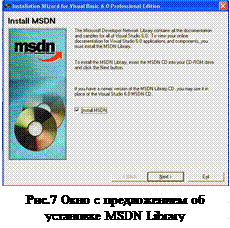 Typical (Типовой) – будут скопированы основные компоненты Microsoft Visual Basic. Если на диске компьютера достаточно свободного места, то лучше выбрать именно этот варианту установки;
Typical (Типовой) – будут скопированы основные компоненты Microsoft Visual Basic. Если на диске компьютера достаточно свободного места, то лучше выбрать именно этот варианту установки;
· Custom (Выборочный). Позволяет программисту указать компоненты, которые надо установить. Этот вариант можно выбрать, если на диске компьютера недостаточно свободного места для полной установки. Для выполнения лабораторных работ лучше выбрать этот вариант, и в появившемся окне установить флажок напротив поля «Graphics», чтобы на компьютере были установлены файлы с demo-примерами программ видео и аудио-формата.
|
|
|
По окончании процесса копирования файлов установщик предлагает перезагрузить компьютер (кнопка «Restart Windows») и, после перезагрузки, поместить в CD-дисковод компакт-диск, на котором находится MSDN Library (Microsoft Developer Network) – справочная система Microsoft Visual Studio (Рис.7).
Если у вас отсутствует диск со справочной системой, или Вы не планируете ею пользоваться, то снимите галочку и нажмите Next. Если же Вы хотите установить справочную систему, то для работы только с Visual Basic, рекомендуется выбрать вариант установки Custom (Выборочный), и затем разделы – VB Documentation (Документация Visual Basic), VB Product Samples (Примеры Visual Basic) и VB Shared Documentation (Общая документация Visual Studio).
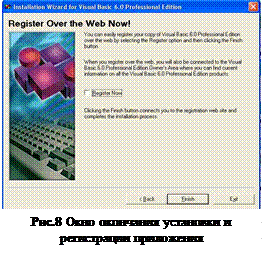 Далее компьютер предложит серверные приложения, которые он требует установить для интегрированной работы с другими приложениями. Этот шаг можно пропустить и нажать на кнопку Next.
Далее компьютер предложит серверные приложения, которые он требует установить для интегрированной работы с другими приложениями. Этот шаг можно пропустить и нажать на кнопку Next.
В последнем окне Вам будет предложена регистрация, от которой также можно отказаться, сняв галочку в поле Register Now (Рис.8), и нажать кнопку Finish.
|
|
|
|
|
Дата добавления: 2014-12-23; Просмотров: 516; Нарушение авторских прав?; Мы поможем в написании вашей работы!